实验三 常用网络命令
- 格式:doc
- 大小:231.00 KB
- 文档页数:9
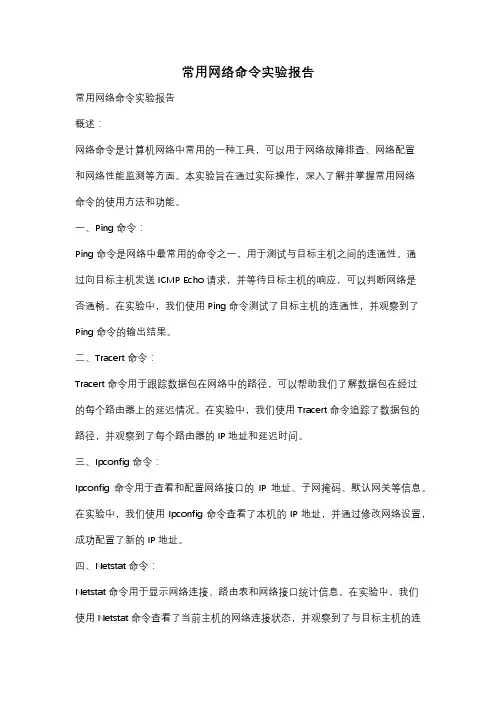
常用网络命令实验报告常用网络命令实验报告概述:网络命令是计算机网络中常用的一种工具,可以用于网络故障排查、网络配置和网络性能监测等方面。
本实验旨在通过实际操作,深入了解并掌握常用网络命令的使用方法和功能。
一、Ping命令:Ping命令是网络中最常用的命令之一,用于测试与目标主机之间的连通性。
通过向目标主机发送ICMP Echo请求,并等待目标主机的响应,可以判断网络是否通畅。
在实验中,我们使用Ping命令测试了目标主机的连通性,并观察到了Ping命令的输出结果。
二、Tracert命令:Tracert命令用于跟踪数据包在网络中的路径,可以帮助我们了解数据包在经过的每个路由器上的延迟情况。
在实验中,我们使用Tracert命令追踪了数据包的路径,并观察到了每个路由器的IP地址和延迟时间。
三、Ipconfig命令:Ipconfig命令用于查看和配置网络接口的IP地址、子网掩码、默认网关等信息。
在实验中,我们使用Ipconfig命令查看了本机的IP地址,并通过修改网络设置,成功配置了新的IP地址。
四、Netstat命令:Netstat命令用于显示网络连接、路由表和网络接口统计信息。
在实验中,我们使用Netstat命令查看了当前主机的网络连接状态,并观察到了与目标主机的连接信息。
五、Nslookup命令:Nslookup命令用于查询域名的IP地址和反向解析,可以帮助我们了解域名和IP地址之间的映射关系。
在实验中,我们使用Nslookup命令查询了一个域名的IP地址,并观察到了查询结果。
六、Telnet命令:Telnet命令用于远程登录到目标主机,并通过命令行界面进行操作。
在实验中,我们使用Telnet命令成功登录到目标主机,并执行了一些简单的命令。
七、Curl命令:Curl命令是一个功能强大的网络工具,可以用于发送HTTP请求、下载文件等。
在实验中,我们使用Curl命令发送了一个HTTP请求,并成功获取了服务器返回的响应。
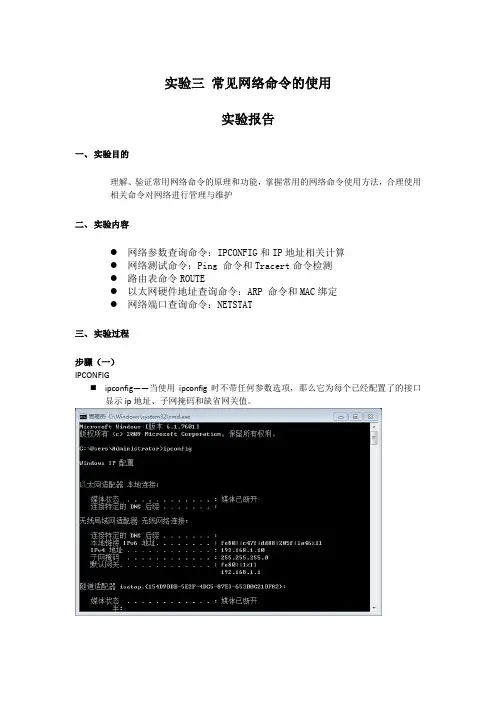
实验三常见网络命令的使用实验报告一、实验目的理解、验证常用网络命令的原理和功能,掌握常用的网络命令使用方法,合理使用相关命令对网络进行管理与维护二、实验内容●网络参数查询命令:IPCONFIG和IP地址相关计算●网络测试命令:Ping 命令和Tracert命令检测●路由表命令ROUTE●以太网硬件地址查询命令:ARP 命令和MAC绑定●网络端口查询命令:NETSTAT三、实验过程步骤(一)IPCONFIG⏹ipconfig——当使用ipconfig时不带任何参数选项,那么它为每个已经配置了的接口显示ip地址、子网掩码和缺省网关值。
⏹ipconfig /all——当使用all 选项时,ipconfig能为dns 和wins 服务器显示它已配置且所要使用的附加信息(如ip地址等),并且显示内置于本地网卡中的物理地址(mac)。
如果ip地址是从dhcp服务器租用的,ipconfig将显示dhcp服务器的ip地址和租用地址预计失效的日期。
实验步骤(二)ping命令⏹ping 127.0.0.1⏹-t。
引导ping继续测试远程主机直到按Ctrl+C中断该命令。
⏹-n count。
缺省情况下,ping发送四个ICMP包到远程主机,可以使用-n参数指定被发送的包的数目。
⏹-l length。
使用-l参数指定ping传送到远程主机的ICMP包的长度。
缺省情况下,ping发送长度为32bytes的包。
-f。
使ping 命令在每个包中都包含一个Do Not Fragment(不分片)的标志,它禁止包(packet)经过的网关把packet分片。
⏹-i ttl。
设定Time To Live(存活时间)。
用ttl 指定其值。
实验步骤(三)tracert命令⏹tracert 202.114.32.1实验步骤(四)ROUTE命令⏹route change——你可以使用本命令来修改数据的传输路由,不过,你不能使用本命令来改变数据的目的地。
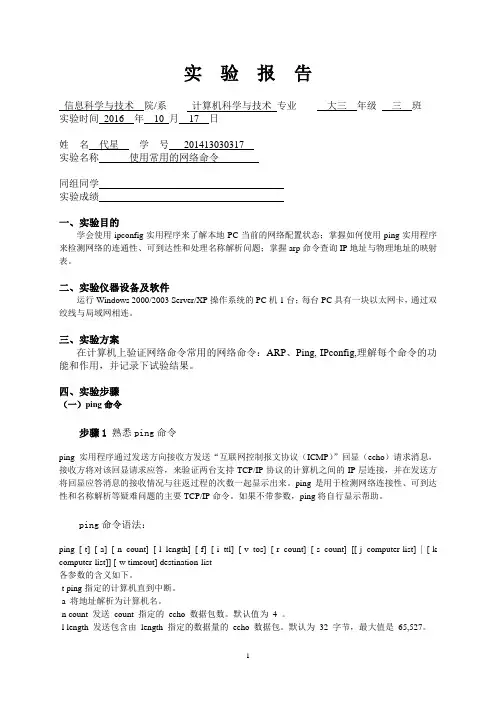
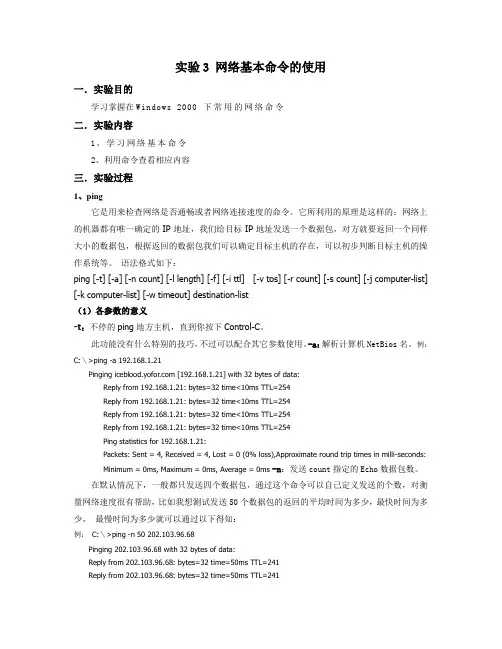
实验3 网络基本命令的使用一.实验目的学习掌握在Windows 2000 下常用的网络命令二.实验内容1、学习网络基本命令2、利用命令查看相应内容三.实验过程1、ping它是用来检查网络是否通畅或者网络连接速度的命令。
它所利用的原理是这样的:网络上的机器都有唯一确定的IP地址,我们给目标IP地址发送一个数据包,对方就要返回一个同样大小的数据包,根据返回的数据包我们可以确定目标主机的存在,可以初步判断目标主机的操作系统等。
语法格式如下:ping [-t] [-a] [-n count] [-l length] [-f] [-i ttl] [-v tos] [-r count] [-s count] [-j computer-list] [-k computer-list] [-w timeout] destination-list(1)各参数的意义-t:不停的ping地方主机,直到你按下Control-C。
此功能没有什么特别的技巧,不过可以配合其它参数使用。
-a:解析计算机NetBios名。
例:C:\>ping -a 192.168.1.21Pinging [192.168.1.21] with 32 bytes of data:Reply from 192.168.1.21: bytes=32 time<10ms TTL=254Reply from 192.168.1.21: bytes=32 time<10ms TTL=254Reply from 192.168.1.21: bytes=32 time<10ms TTL=254Reply from 192.168.1.21: bytes=32 time<10ms TTL=254Ping statistics for 192.168.1.21:Packets: Sent = 4, Received = 4, Lost = 0 (0% loss),Approximate round trip times in milli-seconds: Minimum = 0ms, Maximum = 0ms, Average = 0ms -n:发送count指定的Echo数据包数。
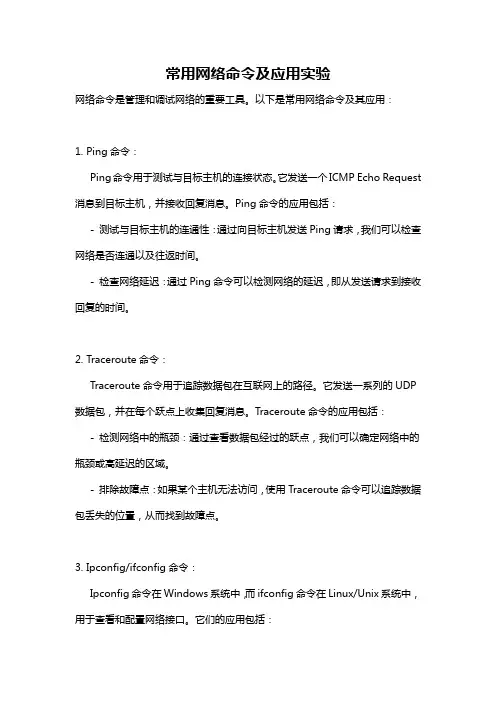
常用网络命令及应用实验网络命令是管理和调试网络的重要工具。
以下是常用网络命令及其应用:1. Ping命令:Ping命令用于测试与目标主机的连接状态。
它发送一个ICMP Echo Request 消息到目标主机,并接收回复消息。
Ping命令的应用包括:- 测试与目标主机的连通性:通过向目标主机发送Ping请求,我们可以检查网络是否连通以及往返时间。
- 检查网络延迟:通过Ping命令可以检测网络的延迟,即从发送请求到接收回复的时间。
2. Traceroute命令:Traceroute命令用于追踪数据包在互联网上的路径。
它发送一系列的UDP 数据包,并在每个跃点上收集回复消息。
Traceroute命令的应用包括:- 检测网络中的瓶颈:通过查看数据包经过的跃点,我们可以确定网络中的瓶颈或高延迟的区域。
- 排除故障点:如果某个主机无法访问,使用Traceroute命令可以追踪数据包丢失的位置,从而找到故障点。
3. Ipconfig/ifconfig命令:Ipconfig命令在Windows系统中,而ifconfig命令在Linux/Unix系统中,用于查看和配置网络接口。
它们的应用包括:- 查看本地IP地址和子网掩码:可以使用这些命令查看所连接网络的IP地址和子网掩码,以便进行正确的网络配置。
- 管理和配置网络接口:通过这些命令,可以配置网络接口的IP地址、子网掩码、网关等参数。
4. Netstat命令:Netstat命令用于查看网络连接和网络统计信息。
它可以显示当前打开的连接、监听端口和路由表。
Netstat命令的应用包括:- 监控网络连接:通过查看当前连接,可以检测未授权的连接或网络攻击。
- 检查端口占用情况:通过Netstat命令可以查看已打开的端口,避免端口冲突。
5. Nslookup命令:Nslookup命令用于查询域名系统(DNS)的记录。
它可以解析主机名、查看域名的IP地址,反向解析IP地址等操作。
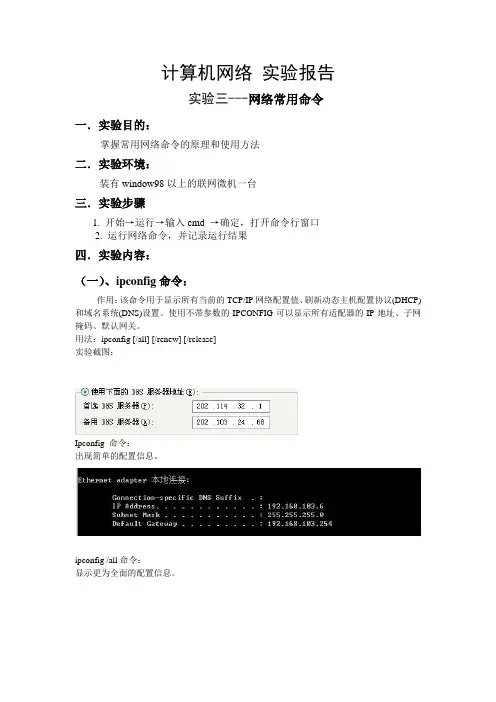
计算机网络实验报告实验三---网络常用命令一.实验目的:掌握常用网络命令的原理和使用方法二.实验环境:装有window98以上的联网微机一台三.实验步骤1. 开始→运行→输入cmd →确定,打开命令行窗口2. 运行网络命令,并记录运行结果四.实验内容:(一)、ipconfig命令:作用:该命令用于显示所有当前的TCP/IP网络配置值、刷新动态主机配置协议(DHCP)和域名系统(DNS)设置。
使用不带参数的IPCONFIG可以显示所有适配器的IP地址、子网掩码、默认网关。
用法:ipconfig [/all] [/renew] [/release]实验截图:Ipconfig 命令:出现简单的配置信息。
ipconfig /all命令:显示更为全面的配置信息。
ipconfig /release 和ipconfig /renew 命令:/release:所有接口的租用ip地址便重新交付给dhcp服务器(归还ip地址);/renew:本地计算机便设法与dhcp服务器取得联系,并租用一个ip地址。
请注意,大多数情况下网卡将被重新赋予和以前所赋予的相同的ip地址。
Host Name-------------------------计算机名;Physical Address-------------------MAC地址;IP Address---------------------------IP地址;Subnet Mask-----------------------子网掩码;Default Gateway-------------------默认网关;DNS Server-------------------------域名服务器1>可以根据Subnet Mask 子网掩码、IP地址通过(逐位的“与”运算(AND))计算得到网关的IP地址;2>分析ip地址,将ip地址进行划分可以看出,本机的主机号为6,而与显示的主机号“host name ”中的数字位,相符。
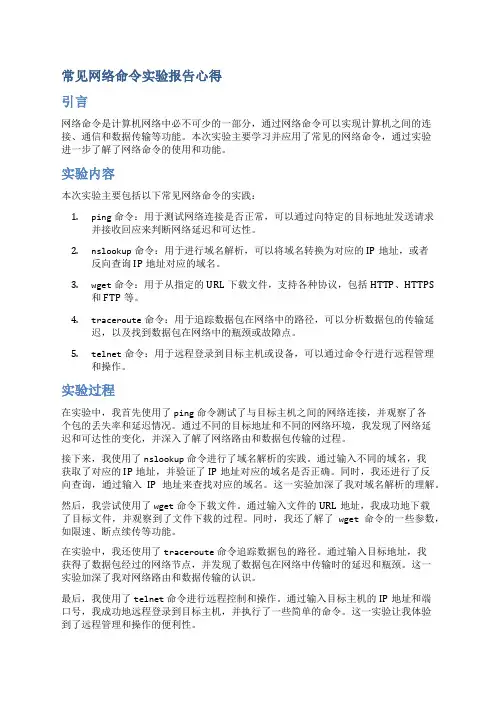
常见网络命令实验报告心得引言网络命令是计算机网络中必不可少的一部分,通过网络命令可以实现计算机之间的连接、通信和数据传输等功能。
本次实验主要学习并应用了常见的网络命令,通过实验进一步了解了网络命令的使用和功能。
实验内容本次实验主要包括以下常见网络命令的实践:1.ping命令:用于测试网络连接是否正常,可以通过向特定的目标地址发送请求并接收回应来判断网络延迟和可达性。
2.nslookup命令:用于进行域名解析,可以将域名转换为对应的IP地址,或者反向查询IP地址对应的域名。
3.wget命令:用于从指定的URL下载文件,支持各种协议,包括HTTP、HTTPS和FTP等。
4.traceroute命令:用于追踪数据包在网络中的路径,可以分析数据包的传输延迟,以及找到数据包在网络中的瓶颈或故障点。
5.telnet命令:用于远程登录到目标主机或设备,可以通过命令行进行远程管理和操作。
实验过程在实验中,我首先使用了ping命令测试了与目标主机之间的网络连接,并观察了各个包的丢失率和延迟情况。
通过不同的目标地址和不同的网络环境,我发现了网络延迟和可达性的变化,并深入了解了网络路由和数据包传输的过程。
接下来,我使用了nslookup命令进行了域名解析的实践。
通过输入不同的域名,我获取了对应的IP地址,并验证了IP地址对应的域名是否正确。
同时,我还进行了反向查询,通过输入IP地址来查找对应的域名。
这一实验加深了我对域名解析的理解。
然后,我尝试使用了wget命令下载文件。
通过输入文件的URL地址,我成功地下载了目标文件,并观察到了文件下载的过程。
同时,我还了解了wget命令的一些参数,如限速、断点续传等功能。
在实验中,我还使用了traceroute命令追踪数据包的路径。
通过输入目标地址,我获得了数据包经过的网络节点,并发现了数据包在网络中传输时的延迟和瓶颈。
这一实验加深了我对网络路由和数据传输的认识。
最后,我使用了telnet命令进行远程控制和操作。
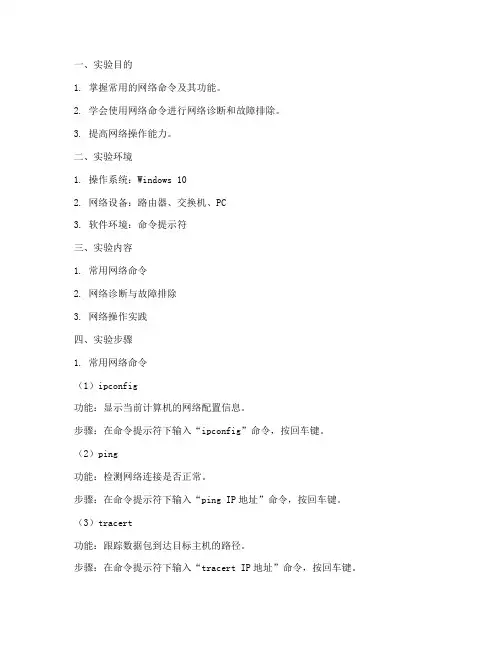
一、实验目的1. 掌握常用的网络命令及其功能。
2. 学会使用网络命令进行网络诊断和故障排除。
3. 提高网络操作能力。
二、实验环境1. 操作系统:Windows 102. 网络设备:路由器、交换机、PC3. 软件环境:命令提示符三、实验内容1. 常用网络命令2. 网络诊断与故障排除3. 网络操作实践四、实验步骤1. 常用网络命令(1)ipconfig功能:显示当前计算机的网络配置信息。
步骤:在命令提示符下输入“ipconfig”命令,按回车键。
(2)ping功能:检测网络连接是否正常。
步骤:在命令提示符下输入“ping IP地址”命令,按回车键。
(3)tracert功能:跟踪数据包到达目标主机的路径。
步骤:在命令提示符下输入“tracert IP地址”命令,按回车键。
(4)nslookup功能:查询域名对应的IP地址。
步骤:在命令提示符下输入“nslookup 域名”命令,按回车键。
(5)netstat功能:显示网络连接、路由表、接口统计等信息。
步骤:在命令提示符下输入“netstat”命令,按回车键。
2. 网络诊断与故障排除(1)检测网络连接使用ping命令检测网络连接是否正常。
(2)检测路由使用tracert命令检测数据包到达目标主机的路径,分析网络故障。
(3)查询域名使用nslookup命令查询域名对应的IP地址,确认域名解析是否正确。
(4)检查网络接口使用netstat命令检查网络接口的状态,分析网络故障。
3. 网络操作实践(1)配置IP地址在命令提示符下输入“ipconfig /all”命令,查看当前计算机的网络配置信息。
然后,使用“ipconfig /set”命令配置IP地址、子网掩码、默认网关等信息。
(2)更改DNS服务器在命令提示符下输入“ipconfig /flushdns”命令清除DNS缓存。
然后,使用“ipconfig /setdns DNS服务器地址”命令更改DNS服务器。
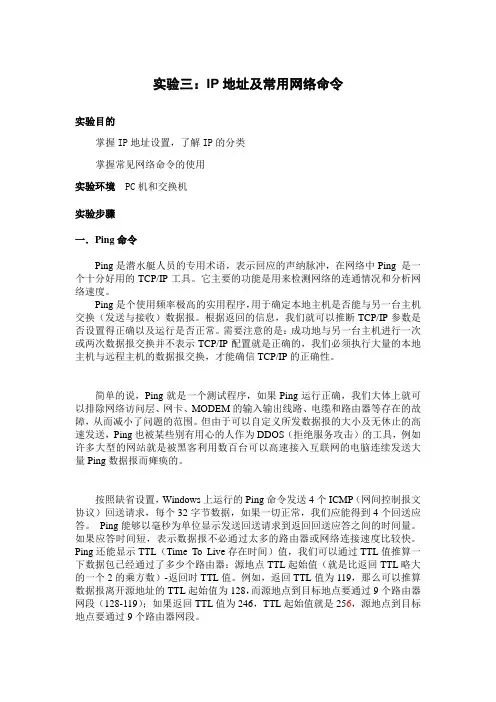
实验三:IP地址及常用网络命令实验目的掌握IP地址设置,了解IP的分类掌握常见网络命令的使用实验环境 PC机和交换机实验步骤一.Ping命令Ping是潜水艇人员的专用术语,表示回应的声纳脉冲,在网络中Ping 是一个十分好用的TCP/IP工具。
它主要的功能是用来检测网络的连通情况和分析网络速度。
Ping是个使用频率极高的实用程序,用于确定本地主机是否能与另一台主机交换(发送与接收)数据报。
根据返回的信息,我们就可以推断TCP/IP参数是否设置得正确以及运行是否正常。
需要注意的是:成功地与另一台主机进行一次或两次数据报交换并不表示TCP/IP配置就是正确的,我们必须执行大量的本地主机与远程主机的数据报交换,才能确信TCP/IP的正确性。
简单的说,Ping就是一个测试程序,如果Ping运行正确,我们大体上就可以排除网络访问层、网卡、MODEM的输入输出线路、电缆和路由器等存在的故障,从而减小了问题的范围。
但由于可以自定义所发数据报的大小及无休止的高速发送,Ping也被某些别有用心的人作为DDOS(拒绝服务攻击)的工具,例如许多大型的网站就是被黑客利用数百台可以高速接入互联网的电脑连续发送大量Ping数据报而瘫痪的。
按照缺省设置,Windows上运行的Ping命令发送4个ICMP(网间控制报文协议)回送请求,每个32字节数据,如果一切正常,我们应能得到4个回送应答。
Ping能够以毫秒为单位显示发送回送请求到返回回送应答之间的时间量。
如果应答时间短,表示数据报不必通过太多的路由器或网络连接速度比较快。
Ping还能显示TTL(Time To Live存在时间)值,我们可以通过TTL值推算一下数据包已经通过了多少个路由器:源地点TTL起始值(就是比返回TTL略大的一个2的乘方数)-返回时TTL值。
例如,返回TTL值为119,那么可以推算数据报离开源地址的TTL起始值为128,而源地点到目标地点要通过9个路由器网段(128-119);如果返回TTL值为246,TTL起始值就是256,源地点到目标地点要通过9个路由器网段。

实验三IP设置及常用网络命令一、实验目的通过本实验,使学生掌握Windows XP IP地址的设置,以及常用网络命令的使用方法。
二、实验环境联网的计算机实验室。
三、实验内容1、IP地址设置(1)“开始”——“控制面板”——“网络连接”,双击“本地连接”;(2)在出现的对话框中单击“支持”标签,可以查看“连接状态”,单击“详细信息”,可以查看到本地连接的详细IP地址设置信息,使用记事本记录下来待用;(3)切换回“常规”标签,单击“属性”按钮,打开“本地连接属性对话框”;(4)双击“Internet协议(TCP/IP)”,打开“Internet协议(TCP/IP)属性”对话框,选择“使用下面的IP地址”来手工设置IP地址;(5)参照前面记录下来的本地连接的IP地址信息,手动地设置IP地址的各项属性,使得系统还能正常上网(“确定”之后,打开浏览器验证);(6)试改换成同一子网的其他IP地址,子网掩码、缺省网关、DNS等保持不变,“确定”后验证是否还能上网;(7)还可以随便设置IP地址属性,并验证。
最后把IP地址属性恢复为“自动获取”。
2、常用网络命令(以下命令均是在命令行方式下使用)(1)ipconfig该命令的作用是查看系统的IP地址属性。
使用“ipconfig /all”可以查看更详细的属性。
“ipconfig /?”命令显示命令参数说名,“ipconfig /renew”自动更新IP地址属性,“ipconfig /release”释放ip地址。
请逐个练习上述命令参数。
(2)PingPing是测试网络联接状况以及信息包发送和接收状况非常有用的工具,是网络测试最常用的命令。
如果执行Ping不成功,则可以预测故障出现在以下几个方面:网线故障,网络适配器配置不正确,IP地址不正确。
如果执行Ping成功而网络仍无法使用,那么问题很可能出在网络系统的软件配置方面,Ping成功只能保证本机与目标主机间存在一条连通的物理路径。

实验三常用网络测试命令实验目的:1.掌握基本的网络知识。
2.掌握CMD一些基本命令,并学会运用这些常用命令排除一些网络故障问题。
实验内容及步骤:1.Ping命令的使用点击―开始‖—〉―运行‖,在―运行‖对话框―打开‖后键入cmd,按―确定‖,到命令行方式下。
实验步骤:1)回环测试。
这个ping命令被送到本地计算机IP软件。
这一命令可以用来检测TCP/IP的安装或运行存在的某些最基本的问题。
C:\>ping 127.0.0.12)Localhost是127.0.0.1的别名,我们也可以利用localhost来进行回环测试,每台计算机都能够将名称localhost转换成地址127.0.0.1。
如果做不到这一点,则表示主机文件(host)中存在问题。
C:\>ping localhost3)Ping本机IP。
若无回复,说明本地计算机的TCP/IP安装或配置存在问题。
C:\>ping –t 192.168.2.37在命令中加入参数-t,本地计算机应该始终对该ping命令做出应答,使用ctrl+C终止操作。
4)Ping局域网内其它主机IP。
该命令对局域网内的其它主机发送回送请求信息。
如果能够收到对方主机的回送应答信息,表明本地网络中的网卡和传输媒体运行正常。
C:\>ping 192.168.2.55C:\>ping 192.168.2.16)Ping域名服务器:如果能够收到应答信息,则表明网络中的域名服务器运行正常。
C:\>ping 202.117.128.27)Ping远程IP地址:如西安邮电学院校园网服务器的IP地址为202.117.128.8。
C:\>ping 202.117.128.88)Ping域名地址:如果这里出现故障,可能是因为DNS服务器的IP地址配置不正确或DNS服务器有故障。
C:\>ping 9)Ping 相邻主机IP,如果需要返回6个应答信息,并且应答信息―数据‖字段为1000字节。
实验三Windows网络操作命令的使用一、实验题目Windows网络操作命令的使用二、实验课时4课时。
三、实验目的:1. 掌握常用的网络命令2.根据掌握的网络命令解决一些简单的网络问题四、实验内容和要求一.Ipconfig命令及其参数的使用1.打开运行并输入CMD后进入到命令提示符输入界面。
2.输入Ipconfig/?可以查看ipconfig命令帮助,如下图:3.输入ipconfig,点击回车,会显示每个已经配置了的接口显示IP地址、子网掩码(子网掩码不能单独存在,它必须结合IP地址一起使用。
子网掩码只有一个作用,就是将某个IP 地址划分成网络地址和主机地址两部分。
)和缺省网关值(当一个IP子网中的一台主机发送IP数据包给同一IP子网的另一台主机时,它将直接把IP数据包送到网络上,对方就能收到。
)。
如果安装了虚拟器和无线网卡,也会出现其信息。
4.ipconfig/all:会显示比ipconfig更加完善的信息,如主机信息,DNS信息,物理地址信息,DHCP服务器(主要有两个用途:给内部网络或网络服务供应商自动分配IP地址,给用户或者内部网络管理员作为对所有计算机作中央管理的手段。
)等信息。
5.以上为常用功能,其他功能可以在ipconfig/?中查看。
二.Ping命令及其参数的使用1.“Ping”命令是在判断网络故障常用的命令,利用的原理是这样的:网络上的机器都有唯一确定的IP地址,我们给目标IP地址发送一个数据包,对方就要返回一个同样大小的数据包,根据返回的数据包我们可以确定目标主机的存在,可以初步判断目标主机的操作系统等。
与ipconfig相同,ping命令也可以输入ping/?来打开帮助。
2.ping+IP地址-t:表示将不间断向目标IP发送数据包,直到我们强迫其停止(ctrl+c)。
3.ping+IP地址-l +大小:定义发送数据包的大小,默认为32字节,可以与-t一起使用。
4.ping+IP地址-n+次数:定义向目标IP发送数据包的次数,默认为三次,也可与-t一起使用。
软件学院计算机网络课程实验报告班级:学号:姓名:实验一常见网络命令的使用一、实验目的1、掌握常用的网络命令的使用2、了解常见网络故障的原因3、掌握常见网络故障诊断方法二、实验环境1.连接到网络上的计算机若干三、实验内容1. IP配置查询命令 ipconfig2. 网络连通测试命令 ping3. 路由分析诊断命令tracert4. TCP/IP网络连接状态查询命令netstat5. 查询域名信息命令nslookup四、实验过程1.IP配置查询命令 ipconfig 的使用该命令是了解系统网络配置的主要命令,特别是用户网络中采用的是动态IP地址配置协议时,利用该命令可以了解IP 地址的实际配置情况。
配置不正确的IP地址或主网掩码是接口配置的常见故障,其中配置不正确的IP地址主要表现为:网号部分不正确(此时执行Ipconfig命令显示 on answer)和主机部分不正确(如与另一台主机地址配置相同而冲突)主机通讯可到达远程主机,但不能访问本地主网中的其它主机时,常常是子网掩码设置错误。
利用ipconfig命令可以清楚的查看和修改网络中的TCP/IP协议的有关配置,如网络适配器的物理地址、主机的IP地址、网关、子网掩码等。
图1.1 ipconfig 的使用2.网络连通测试命令 ping的使用ping命令,是目前几乎所有的网络操作系统中都含有的一个专门用于TCP/IP协议的探测工具,用于确定本地主机是否能与另一台主机交换(发送和接收)数据包。
该命令向目标主机(地址)发送一个回送请求数据包,要求目标主机收到请求后给予答复,从而判断本机与目标主机(地址)是否联通,网络的响应时间以及传送中数据包的丢失率等,以此判断TCP/IP参数是否设置正确以及网络运行是否正常2.1 ping命令格式: ping IP地址(或主机名) [参数1][参数2]…..有关ping的其他参数,可在DOS下运行Ping/? 命令来查看。
常用的网络命令实验报告在当今数字化的时代,网络已经成为我们生活和工作中不可或缺的一部分。
了解和掌握一些常用的网络命令对于解决网络问题、优化网络性能以及保障网络安全都具有重要的意义。
本实验报告将详细介绍一些常用的网络命令,并通过实际操作和示例来展示它们的功能和用途。
一、实验目的本次实验的主要目的是熟悉和掌握常用的网络命令,包括但不限于Ping、Tracert、Ipconfig、Netstat 等,能够运用这些命令进行网络故障排查、性能分析以及网络配置的查看和修改。
二、实验环境本次实验在Windows 10 操作系统上进行,使用命令提示符(CMD)来输入和执行网络命令。
三、常用网络命令介绍1、 Ping 命令Ping 命令是用于测试网络连接的最常用命令之一。
它通过向目标主机发送 ICMP(Internet Control Message Protocol)回显请求数据包,并等待目标主机返回回显应答数据包,来确定网络连接是否正常。
例如,要测试与百度网站的连接,可以在命令提示符中输入“ping ”。
如果能够收到来自百度服务器的应答,说明网络连接正常;如果出现“请求超时”等错误信息,则可能存在网络故障。
2、 Tracert 命令Tracert 命令用于跟踪数据包从本地主机到目标主机所经过的路径,并显示每个中间节点的响应时间。
例如,输入“tracert ”,可以看到数据包经过的路由器和响应时间,有助于确定网络延迟的位置和原因。
3、 Ipconfig 命令Ipconfig 命令用于查看本地网络连接的配置信息,如 IP 地址、子网掩码、默认网关等。
执行“ipconfig”命令可以显示基本的网络配置信息,而“ipconfig /all”则会显示更详细的信息,包括 MAC 地址、DNS 服务器等。
4、 Netstat 命令Netstat 命令用于显示网络连接、路由表、接口统计等信息。
“netstat a”显示所有的连接和监听端口,“netstat n”以数字形式显示地址和端口号,“netstat r”显示路由表信息。
实验三常用网络命令的使用(2-4学时)一、实验目的1、掌握常用网络命令的基本用法;2、学会使用常用网络命令解决遇到的基本问题。
二、实验环境1、PC一台;2、Windows操作系统。
三、实验内容(一)ping命令的使用1、单击开始按钮,输入cmd并按回车键,进入Windows DOS 环境。
2、输入ping /?回车,了解ping命令的基本用法。
3、依次输入以下命令并查看分析结果。
(1)输入ping 并回车查看分析结果。
(2)输入ping 218.197.176.10并回车查看分析结果。
(3)输入ping 并回车查看分析结果。
(4)输入ping 121.14.1.189并回车查看分析结果。
4、使用不同的参数测试ping命令。
(二)ipconfig命令的使用1、单击开始按钮,输入cmd并按回车键,进入Windows DOS 环境。
2、输入ipconfig /?回车,了解ipconfig命令的基本用法。
3、依次输入以下命令并查看分析结果。
(1)输入ipconfig并回车查看分析结果。
(2)输入ipconfig/all并回车查看分析结果。
(3)输入ipconfig/displaydns并回车查看分析结果。
4、使用不同的参数测试ipconfig命令。
(三)tracert命令的使用1、单击开始按钮,输入cmd并按回车键,进入Windows DOS 环境。
2、输入tracert /?回车,了解tracert命令的基本用法。
3、依次输入以下命令并查看分析结果。
(1)输入tracert 并回车查看分析结果。
(2)输入tracert –d 并回车查看分析结果。
(3)输入tracert 并回车查看分析结果。
(4)输入tracert –h 5 并回车查看分析结果。
4、使用不同的参数测试tracert命令。
(四)pathping命令的使用1、单击开始按钮,输入cmd并按回车键,进入Windows DOS 环境。
2、输入pathping/?回车,了解pathping命令的基本用法。
实验三常用网络命令
1、实验目的:
(1):了解系统网络命令及其所代表的含义,以及所能对网络进行的操作。
(2):通过网络命令了解运行系统网络状态,并利用网络命令对网络进行简单的操作。
2、实验环境
WINDOWS XP或局域网
3、相关理论
1)、PING命令是为了检查网络的连接状况而使用的网络工具之一,用它来检测数据包到达目的主机的可能性。
Ping命令需要在安装TCP/IP协议之后才能使用。
在Windows 2000/2003环境下,ping命令语法及部分常用的参数含义如下:
语法格式:ping [-t] [-a] [-n count] [-l size] [-f] [-i TTL] [-v TOS] [-r count] [-s count] [[-j host-list] | [-k host-list]] [-w timeout] destination_ip_adddr 表3-1给出了Ping命令各选项的具体含义。
从表可以看出,Ping命令的许多选项实际上是指定互联网如何处理和携带回应请求/应答ICMP报文的IP数据报的。
表3-1Ping命令选项
下面通过一些实例来介绍Ping 命令的具体用法。
1. 连续发送Ping 测试报文
在网络调试过程中,有时需要连续发送Ping 探测报文。
例如,在路由器调试的过程中,可以让测试主机连续发送Ping 探测报文,一旦配置正确,测试主
机可以立即报告目的地可达信息。
连续发送Ping 测试报文可以使用-t 选项。
如执行命令“ping 10.8.10.112 –t ”连续向IP 地址为10.8.10.112的主机发送Ping 测试报文,可以使用Ctrl +break 显示发送和接收回应请求/应答ICMP 报文的统计信息,如图3.1所示。
也可以使用Ctrl +C 结束Ping 命令。
3.1连续发送Ping 测试报文并查看统计信息
2. 自选数据长度的Ping 测试报文
在默认情况下,Ping 命令使用的测试报数据长度为32B ,使用“-l Size ”选项可以指定测试报数据长度。
如使用命令“ping 10.8.10.112 –l 1560”。
如图3.2所示。
3. 修改Ping 命令的请求超时时间
默认情况下,系统等待1000ms 的时间以便让每个响应返回。
如果超过1000ms ,系统将显示“请求超时(request timed out )”。
在Ping 测试数据报经过延迟较长的链路时,响应可能会花更长的时间才能返回,这时可以使用“-w ”选项指定更长的超时时间。
如命令“ping 10.8.10.112 –w 6000”指定超时时间为6000ms 。
如图3.3所示。
如果目的地不可达,系统对Ping
命令的屏幕响应随不可达原因的不同而异,
3.2自定义Ping 测试数据报大小
图3.3 Ping 命令请求超时时间
最常见的有以下两种情况:
① 目的网络不可达(destination net unreachable ):说明没有目的地的路由,通常是由于reply from 中列出的路由器路由信息错误造成的。
② 请求超时(request timed out ) 表明在指定的超时时间内没有对测试报文响应。
其原因可能为路由器关闭、目标主机关闭、没有路由返回到主机或响应的等待时间大于指定的超时时间。
2)、Ipconfig/all 命令显示DNS 服务器地址、IP 地址、子网掩码地址、默认网关的IP 地址。
Ipconfig 命令可以显示所有当前的 TCP/IP 网络配置值(如IP 地址、网关、子网掩码)、刷新动态主机配置协议 (DHCP) 和域名系统 (DNS) 设置。
语法格式为:ipconfig [/all ] [/renew [Adapter ]] [/release [Adapter ]]
[/flushdns ] [/displaydns ] [/registerdns ] [/showclassid Adapter ]
[/setclassid Adapter [ClassID ]]
表3-2给出了ipconfig 命令各选项的具体含义。
表3-2 ipconfig 命令选项
图3.4 tracert 图3.5 tracert -d
ipconfig 命令等同于 winipcfg 命令,后者在Windows Millinnium Edition 、Windows 98和Windows 95中提供。
该命令最适用于配置为自动获取IP 地址的计算机。
它使用户可以确定哪些TCP/IP 配置值是由DHCP 、自动专用IP 寻址(APIPA)和其他配置配置的。
如果Adapter 名称包含空格,请在该适配器名称两边使用引号(即"Adapter 名称")。
对于适配器名称,ipconfig 可以使用星号
(*)通配符字符指定名称为指定字符串开头的适配器,或名称包含有指定字符串的适配器。
例如,Local*可以匹配所有以字符串 Local 开头的适配器,而*Con*可以匹配所有包含字符串Con 的适配器。
1. 要显示所有适配器的基本TCP/IP 配置,请键入
ipconfig 2. 要显示所有适配器的完整 TCP/IP 配置,请键入:
ipconfig /all
使用不带参数的ipconfig 可以显示所有适配器的IPv6地址或IPv4地址、子网掩码和默认网关。
在Windows 2003 Server 系统的DOS 窗口中执行
3.6 ipconfig/all 命令
“ipconfig/all”命令,如图3.6所示。
3. 仅更新“本地连接”适配器的由 DHCP 分配 IP 地址的配置,请键入:
ipconfig /renew
4. 要在排除 DNS 的名称解析故障期间刷新 DNS 解析器缓存,请键入:
ipconfig /flushdns
3)、Netstat是显示网络连接和有关协议的统计信息的工具。
Netstat主要用于:网络接口的状况;程序表的状况;协议类的统计信息的显示三个方面。
Netstat命令可以显示当前活动的TCP连接、计算机侦听的端口、以太网统计信息、IP路由表、IPv4统计信息(对于IP、ICMP、TCP和UDP协议)以及IPv6统计信息(对于IPv6、ICMPv6、通过IPv6的TCP以及通过IPv6的UDP协议)。
语法格式为:netstat[-a] [-e] [-n] [-o] [-p Protocol] [-r] [-s] [Interval]
表4-4给出了netstat命令各选项的具体含义。
表3-4netstat命令选项
1. 要显示所有活动的 TCP 连接以及计算机侦听的 TCP 和 UDP 端口,请键入命令:netstat –a ,显示结果如图3.7所示。
2. 要显示以太网统计信息,如发送和接收的字节数、数据包数,请键入命
令:netstat –e –s ,显示结果如图3.8所示。
图3.7 “netstat –a ”命令
图3.8 “nettstat –s -e ”命令
4、实验内容
(1)测试本机与其他机器的物理连通性
(2)测试本机的DNS地址、IP地址等
(3)测试本机当前开放的所有端口
(4)测试网络中其他机器的计算机名、所在组或域名、当前用户名
(5)几个NET命令的使用
5、实验步骤
(1)启动网络中所有计算机,并在本机MS-DOS提示符下输入“PING 网络中某台机器名或IP地址”
(2)在本机MS-DOS提示符下输入“Ipconfig/all”(Win2000以上:),记录下命令运行结果
(3)在本机MS-DOS提示符下输入“nbtstat -a 某台计算机的IP地址”命令,显示对方机器的计算机名、所在组或域名、当前用户名,记录下结果
(4)在本机MS-DOS提示符下输入“netstat –a”命令,显示出本机所有开放的端口号,并记录结果
(5)在本机MS-DOS提示符下输入“net share”显示本机共享资源。